Når du finder din computer pakket med mange VOB-filer, kan du undre dig over, at du frigiver din lokale diskplads til at brænde VOB-filerne på DVD. Desuden giver DVD-afspilningen på en DVD-afspiller dig flere kontroller til at vælge kapitel, titel osv. Så det er smart at konverter VOB til DVD til jævn DVD-afspilning.
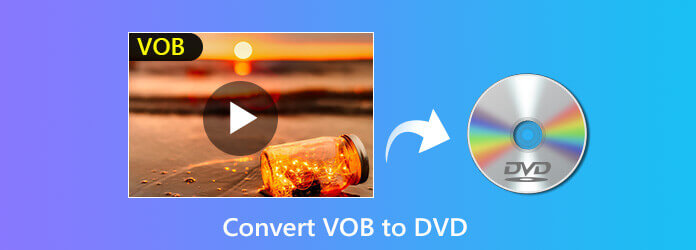
VOB-filer er beholderformatet i DVD-video, der indeholder video, lyd, undertekster, menuer og navigationsindhold. De skal ofte inkluderes i mappen "Video_TS" efter at have rippet dem fra DVD-disken.
Når du prøver at afspille VOB-filer på din computer, vil du opdage, at du har mistet kontrollen med kapitlet, titlen, underteksterne eller andre. Hvad værre er, nogle VOB-filer er krypterede, og det er svært at finde en passende spiller til at spille den.
Efterhånden som din computer overbelastes af de pakket VOB-filer.
Når du spiller VOB med at nyde DVD-kontrollerne og frigøre din computer, er det rart at brænd VOB-filer på DVD.
Den følgende del af emnet diskuterer den bedste måde at gøre det på konverter VOB til DVD til DVD-afspiller.
Del 1. Den nemmeste måde at brænde VOB-filer til DVD-disk/mappe
For at oprette VOB-filer til DVD-disk, har du brug for DVD-brænderen. AnyMP4 DVD Creator er den bedste og letteste DVD-brændingssoftware. Det kan konvertere VOB-filer til DVD-diske med den tilpassede menu, som du ønsker.
Lad os tjekke, hvad det kan drage fordel af denne DVD-brænder:
- Konverter VOB-filer til DVD-disk/mappe/ISO-fil.
- Lav din DVD-disk ved at tilpasse menuen eller downloade menuskabelonerne.
- Rediger VOB-filer, før du opretter til DVD (Beskær vandmærke, klip, flet, filtrer, effekter osv.).
- Opdel eller flet kapitlerne, rediger undertekster, baggrundslydspor osv. for jævn DVD-afspilning.
- Opret over 1000 videoformater til DVD og Blu-ray.
Gratis download
Til Windows
Sikker download
Gratis download
til MacOS
Sikker download
Lad os nu nedbryde den nøjagtige proces.
Trin 1 Tilføj VOB-filer til DVD-brænder
Gratis download af denne software til din computer. Kør den efter instruktionerne på skærmen.
Type DVD-disk.
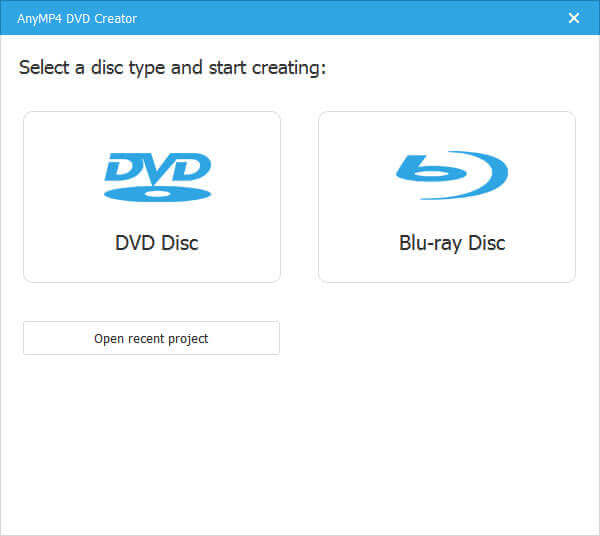
Samtidig skal du indsætte en tom DVD-disk i din computer, og denne software registrerer den automatisk.
Finde Tilføj mediefil (er) -knappen i menuen, og vælg at importere VOB-filer eller hele mappen.
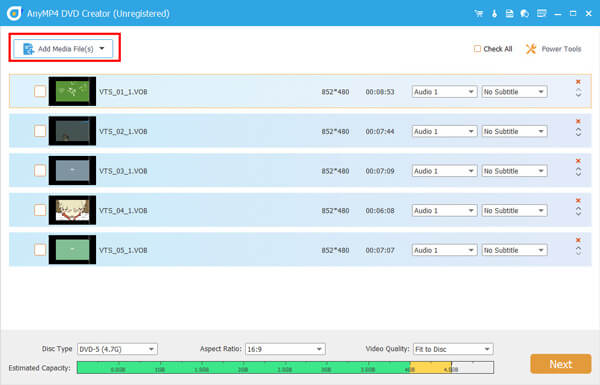
Trin 2 Rediger DVD-titel og kapitel
Når du har importeret VOB-filer til denne software, betragtes de automatisk som DVD-titler. Her kan du opdele en titel i flere kapitler eller flette de flere titler i en lang fil ved at udvide Video Værktøj mulighed på højre side.
Del kapitel: Vælg en titel, og klik på Opdel kapitel og derefter skal du vælge at opdele kapitlet efter længde, antal eller andre indstillinger.
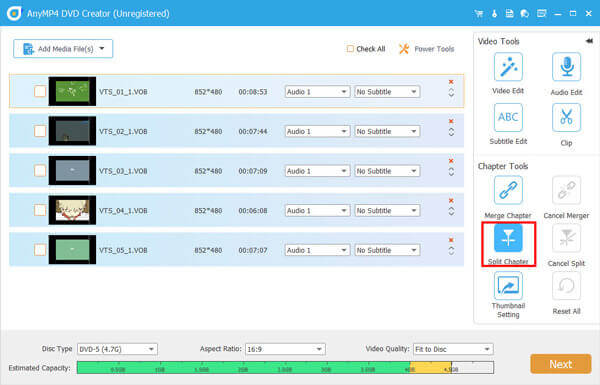
Flet kapitel: Vælg mere end en titel, og klik på Flet kapitel at sætte oprette en lang titel med flere filer.
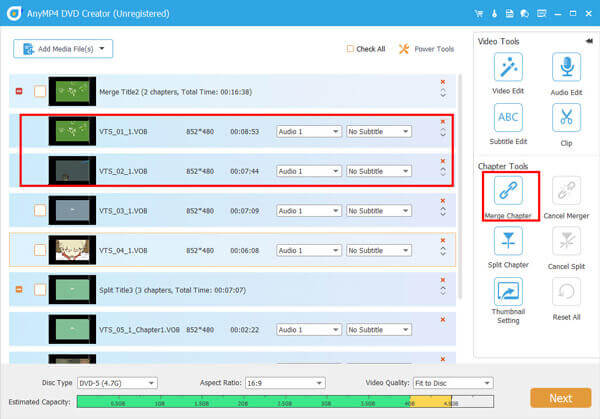
Trin 3 Rediger VOB-videoer (valgfrit)
Dette trin er valgfri for dig at redigere videofilerne, før du opretter dem til DVD.
Rediger VOB-effekter
Vælg en VOB-fil, og klik på Video Edit på højre side, og så kan du tilføje vandmærke i videoen, beskære videoen for at slippe af med de sorte kanter, rotere eller spejle videoer, tilføje filtereffekter, klippe de uønskede dele af en videofil og justere videoens lysstyrke, kontrast, nuance osv.
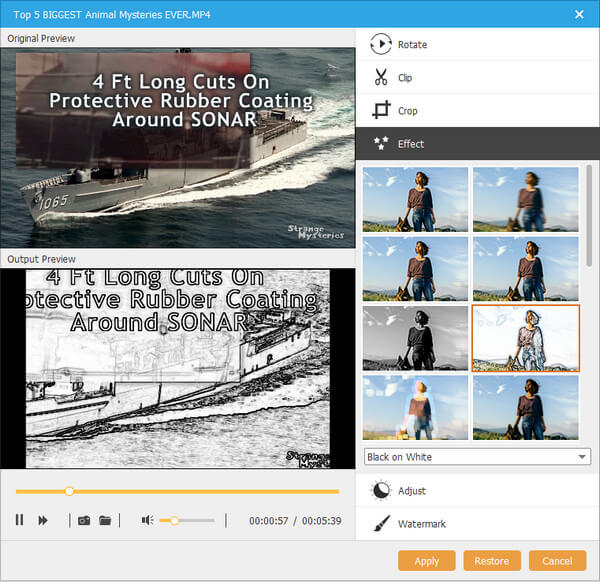
Rediger DVD-baggrundslyd
Klik Lyd Rediger på højre side, og du kan tilføje en eller flere baggrundslydfiler (MP3, WMA, FLAC, FIAA, FLAC, OGG osv.) til VOB-filen. I mellemtiden kan du justere lydstyrken, forsinkelsen og sproget, som du vil.
Rediger DVD undertekst
Klik på Undertekstredigering, og her har du lov til at tilføje en eller flere undertekster i form af SRT, ASS, SSA, UTF, AQT, JSS, VTT osv. I denne DVD-fil.
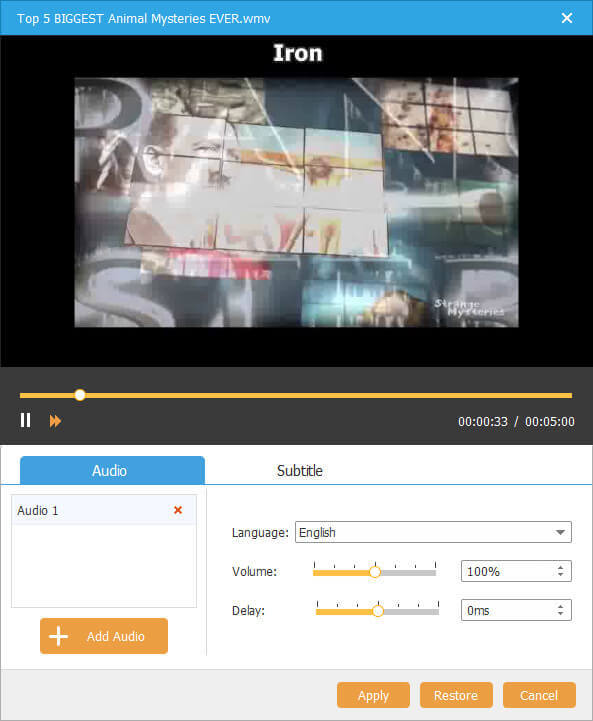
Trin 4 Vælg DVD-menu
Klik Næste for at begynde at redigere DVD-menuen.
Her kan du vælge menuen fra de færdige skabeloner for at tilpasse omslag og titler.
Derudover giver det dig flere kontroller til at ændre baggrundsomslag, baggrundsmusik og tilføje åbningsfilmen.
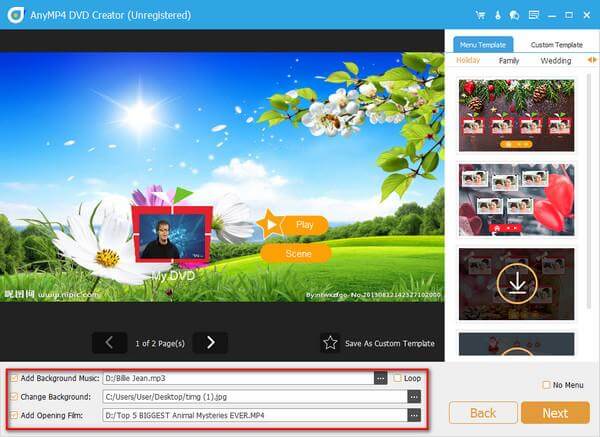
Trin 5 Brænd VOB på DVD
Mens alle indstillinger er klar godt, skal du klikke på Brænde at fortsætte.
Her skal du vælge DVD-disken, brænde motoren og redigere lydstyrkeetiketten.
Du skal også vælge TV-standarden i henhold til dit land.
Desuden kan du vælge at brænde VOB-filer til DVD ISO-fil på din computer.
Klik Starten at konvertere VOB-filer til DVD.
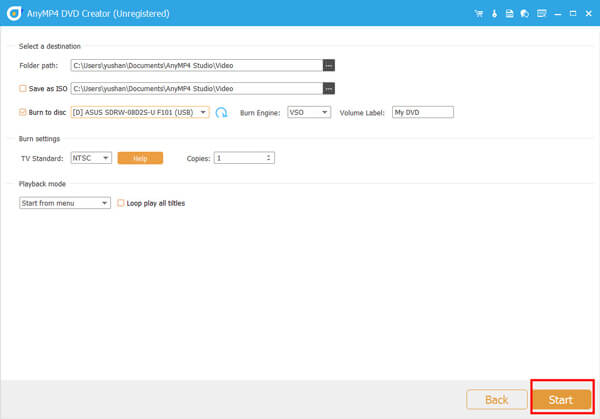
Del 2. Flere VOB til DVD-konvertere, du får brug for
Bortset fra AnyMP4 DVD Creator, er der andre DVD-skabere, som du kan bruge til at konvertere VOB til DVD.
ImgBurn - Gratis VOB til DVD Creator på Windows
ImgBurn er CD-, DVD- og Blu-ray-brændingssoftwaren til at oprette DVD-filer fra VOB.
Denne DVD-skaber er den Windows-baserede DVD-brændingssoftware med de avancerede funktioner til at læse, bygge, skrive og verificere DVD-disken til afspilning på standard DVD-afspilleren.
Det understøtter alle de nyeste drev uden behov for opdateringer (inklusive bogtype, bitsætning, avancerede indstillinger på mange af de store enheder - dvs. BenQ, LiteOn, LG, NEC, Optiarc, Pioneer, Plextor, Samsung, Sony osv.).
Bemærk: Denne VOB til DVD-brændingssoftware har en gammel grænseflade, og det er ikke en let opgave for begynderen.
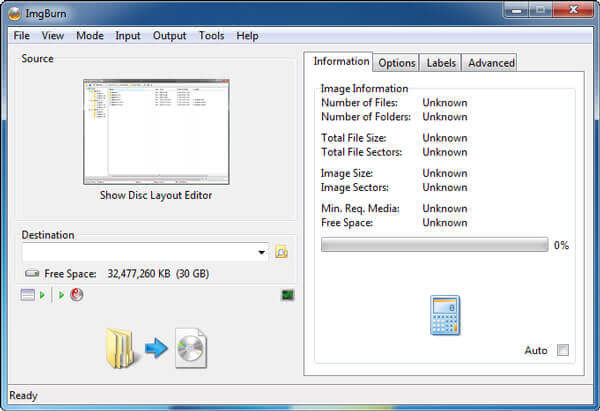
Nero Burning ROM - DVD / Blu-ray brænder og kopimaskine på Windows
Nero Burning ROM er alt-i-en DVD-brænder og kopimaskine til at hente VOB-filer til DVD og kopiere DVD'en til DVD direkte.
Det kan kopiere videoer, lyd og fotos til CD, DVD og Blu-ray-disk.
Når du vil lytte til sangene på computeren, giver det dig også mulighed for at rippe musik fra CD og gemme som MP3, AAC, FLAC og APE til alle bærbare afspillere.
Med SecurDisc 4.0-teknologisupport kan den brænde DVD'en ved at kryptere filerne for at beskytte dit privatliv sikkert.
Bemærk: Sammenlignet med AnyMP4 DVD Creator mangler denne software manglende redigeringsfunktioner.
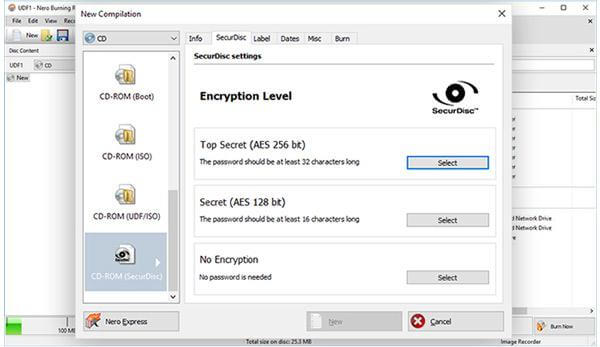
Power DVD Burner - Gratis DVD Burning-software på Mac
Power DVD-brænder er den gratis VOB til DVD-skabersoftware på Mac. Det kan oprette VOB til DVD-disk, mappe og ISO-fil på macOS Sonoma og før.
Understøtter en bred vifte af medieformater som MOV, AVI, MP4, SWF, MKV osv., Det kan oprette en SD DVD og HD DVD.
Ligesom AnyMP4 DVD Creator giver det dig også mulighed for at tilpasse menuen og tilføje skabeloner til yderligere brug.
Desuden kan denne DVD-konverter redigere videoeffekterne før brænding, som rotation, beskæring, klip, fletning, vandmærke, effekt osv.
Bemærk: Denne software tilbyder begrænsede brændtider uden begrænsede funktioner.
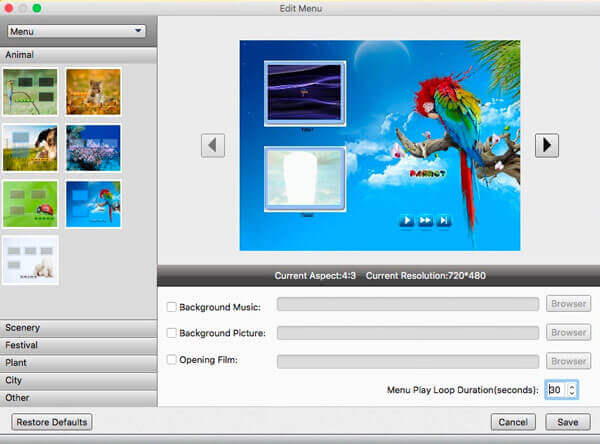
Mere DVD-brændere, kan du tjekke det her.
Del 3. Sådan afspiller du gratis VOB-filer uden DVD-afspiller
Bortset fra at konvertere VOB til DVD til afspilning af DVD-filer, kan du også få VOB-afspilleren til at afspille dem direkte.
Gratis Blu-ray-afspiller er den gratis medieafspiller, der understøtter VOB-, DVD- og Blu-ray-afspilning på din computer.
- Afspil VOB-filer på Windows 10/8/7 og macOS Sonoma og før.
- Afspil andre almindelige video- og lydfiler som MTS, MXF, AVI, MP4, WMV, MOV, MPEG, RMVB, FLV, MKV osv.
- Nem kontrol af VOB-afspilning som lydspor/kanal, lydstyrke, effekter osv.
Gratis download
Til Windows
Sikker download
Gratis download
til MacOS
Sikker download
Trinene til at afspille VOB-filer er lette.
Efter gratis download af denne software på din computer, skal du vælge åben fil for at importere VOB-filen, og denne software afspiller den automatisk.
Flere detaljer til afspil VOB, ISO, DVD osv. på computeren, kan du tjekke det her.
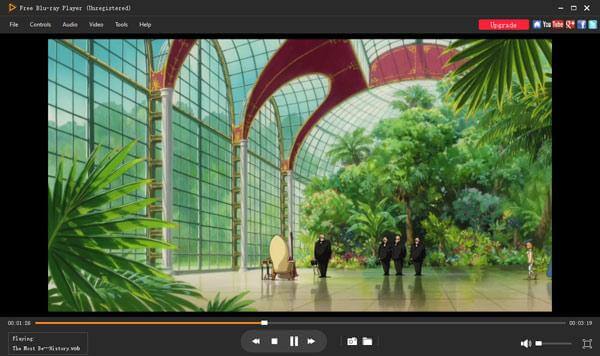
Indpakning op
DVD-elskere kender ikke VOB-filerne, når de har rippet DVD til mappen. Når det kommer til at afspille VOB-filer med DVD-afspilningskontrollerne, mister VOB-filer imidlertid funktionerne. Løsningen på det er at konvertere VOB til DVD. Dette indlæg deler den nemmeste måde at brænde VOB til DVD med DVD-brændere.
Har du noget godt forslag til DVD-konverteren?
Tøv ikke med at dele det med os her.
Mere fra Blu-ray Master
Opret DVD

